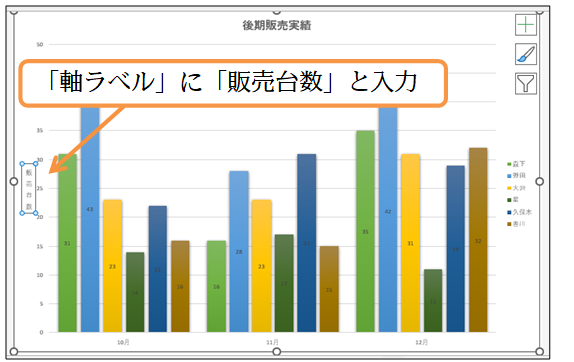(01) 各系列(ブロック)に数値を表示させる機能が[データラベル]です。【グラフのデザイン】タブから[グラフ要素を追加][データラベル]「中央」を設定しましょう。
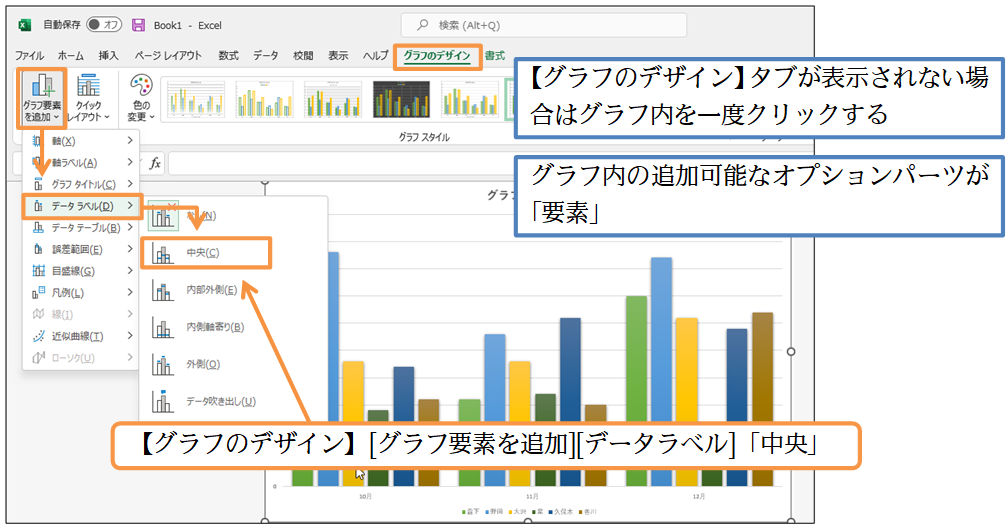
(02) 続けてグラフ下にある[系列](棒・ブロック)の意味を表示させているエリア・「凡例(はんれい)」の位置を変更します。[グラフ要素を追加][凡例]「右」を選択します。
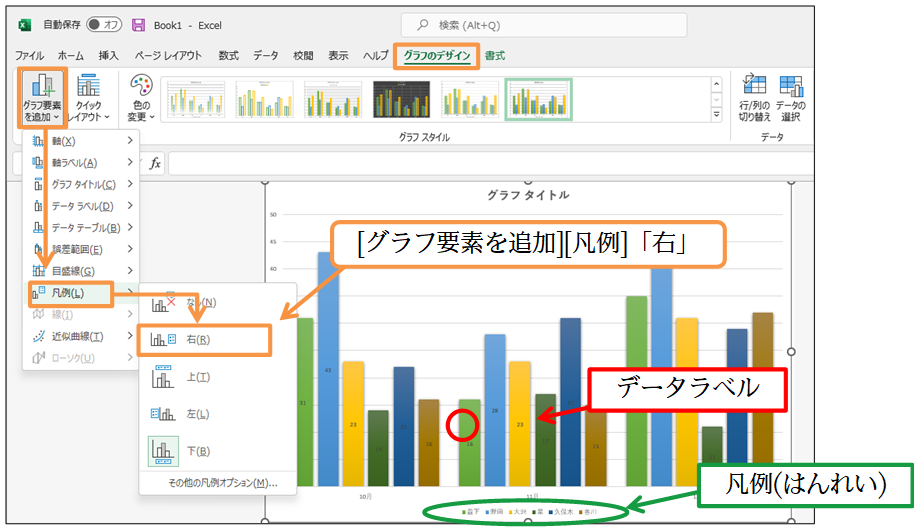
(03) 次はグラフの表題・グラフタイトルを「後期販売実績」にします。
クリックして入力するだけです。「後期販売実績」と入力しましょう。
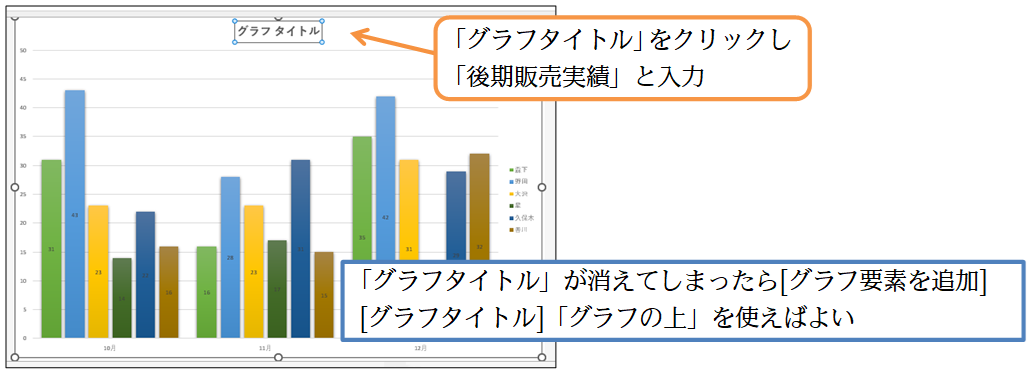
(04) 最後に左の数値軸(縦軸)のさらに左に文字ラベル「販売台数」を作成します。
[グラフ要素を追加][軸ラベル]「第1縦軸」を選択しましょう。
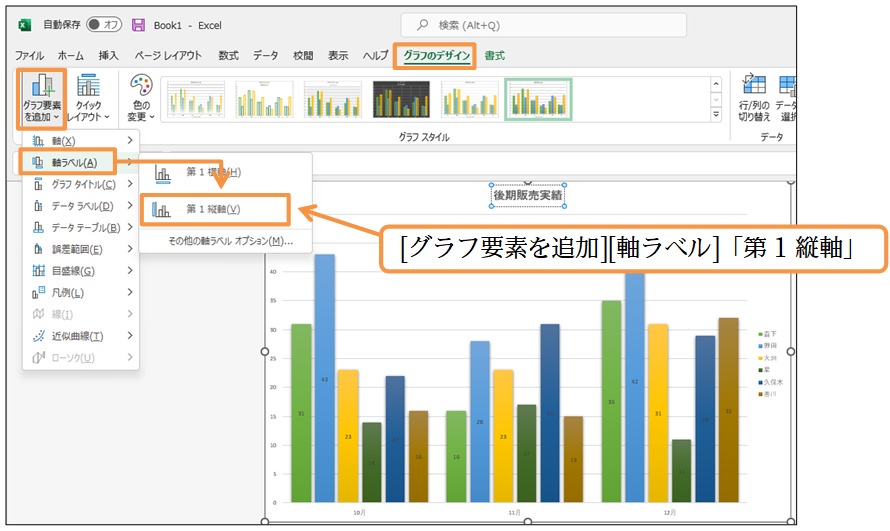
(05) そのままでは左回転したラベルになってしまうので縦書きラベルにします。
ここでは【ホーム】タブの[方向]( )から「縦書き」にしましょう。
)から「縦書き」にしましょう。
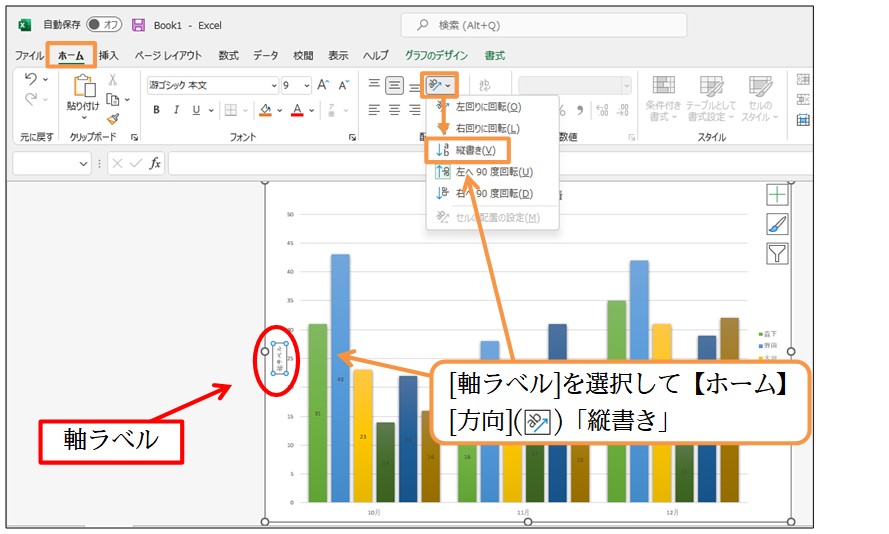
(06) 「軸ラベル」に「販売台数」と入力しましょう。
ここではグラフの基本的な作成方法・調整方法について学習しました。